🔸فصل صفر | جلسه یکم
🔸چکیده این جلسه
در جلسه یکم از فصل صفرم دوره رایگان پایتونِ مقدّماتی آیزی لرن، اصلیترین ابزار خود در این دوره، یعنی پایتون را نصب کردیم و درنهایت با دستور python –version از صحّت فرآیند نصب اطمینان حاصل نمودیم.
🔸 نصب پایتون!
در قدم اوّل نیاز هست تا IDLE پایتون دانلود و نصب شود. با استفاده از IDLE پایتون قادر هستیم تا کُدهای پایتون خود را در محیطش بنویسم و اجراء نماییم. برای نصب IDLE پایتون کافیست وارد وبسایت رسمیِ پایتون به آدرس python.org شویم. پس از ورود به صفحه اصلی، در نوار فهرست سایت بر روی گزینه Downloads کلیک میکنیم. پس از کلیک بر روی این زبانه، به صفحه دانلود نسخههای مختلف پایتون وارد میشویم. نسخههای مختلف پایتون در یک جدول قرار دادهشدهاست. با انتخاب نسخه موردنظر و کلیک بر روی لینک Download، به صفحه دانلودِ نسخه انتخابشده میروید و در آنجا میتوانید جهت دانلود اقدام نمایید. نسخهای که در این دوره استفاده شدهاست، نسخه پایتون 3.9.5 است. پیشنهاد میشود که برای جلوگیری از خطاهای احتمالی، شما نیز همین نسخه را نصب نمایید.
🔸پس از نصب پایتون!
پس از آنکه نصب پایتون به اتمام رسید، برای مطمئنشدن از صحّت نصب پایتون بر روی سیستم خود، اگر در محیط ویندوز هستید در قسمت جستجوی آن، عبارت CMD و اگر محیط مُک یا لینوکس هستید، عبارت Terminal را تایپ کنید. پس از فشردن دکمه Enter، صفحهای سیاهرنگ تحت عنوان Command Prompt یا Terminal برای شما ظاهر خواهد شد. در پنجره ایجادشده کافیه تا دستور متنیِ python –version را وارد نمایید و سپس دکمه Enter را فشار دهید. پس از فشار دادنِ دکمه Enter در خط بعدی نسخه پایتون نصبشده را نمایش میدهد. اگر در این مرحله به خطایی برخورد نکردید، بیانگر این مطلب است که پایتون بهدرستی در سیستمتان نصب شدهاست و آماده اجراء شدن است.

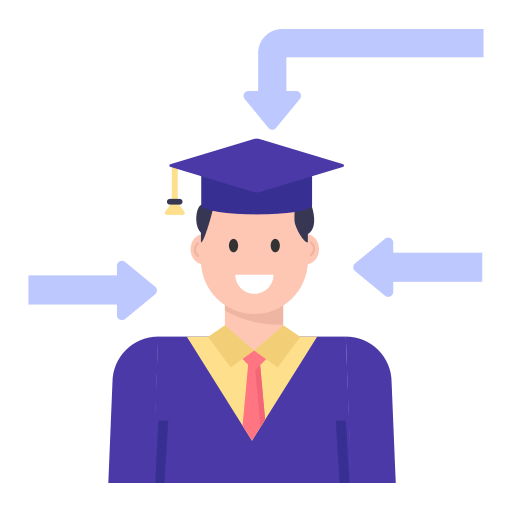
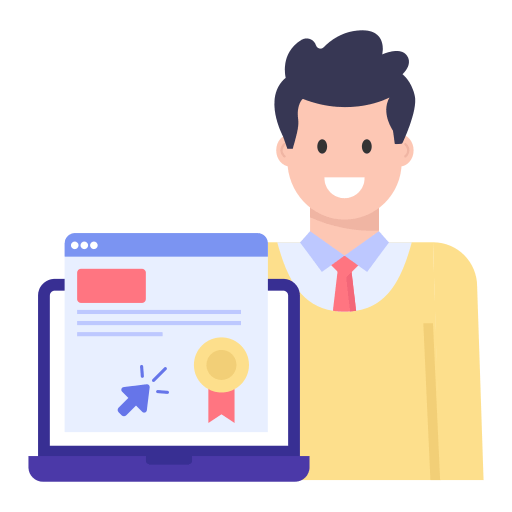
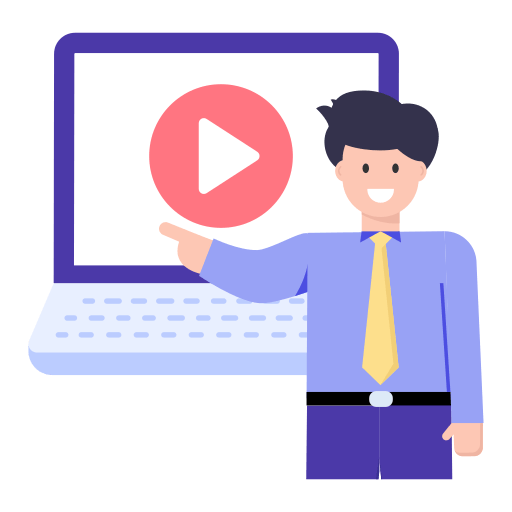
1 دیدگاه. ارسال دیدگاه جدید
Niiiiiice